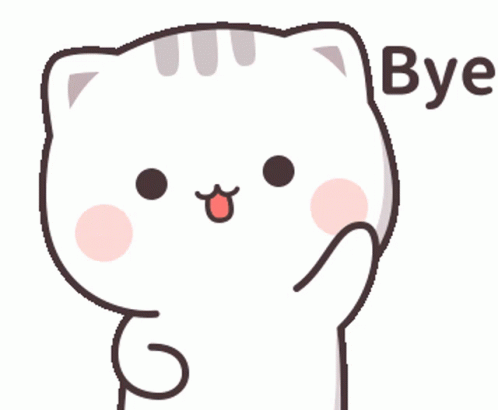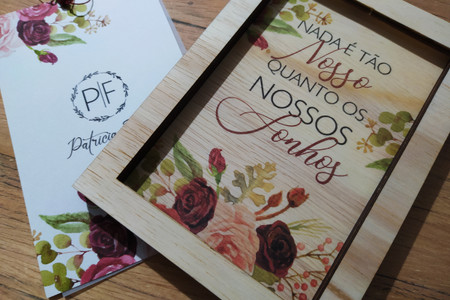Olá noivinhas.
Estou escrevendo este post por achar que tenho algumas informações que podem ajudar quem quer fazer DIY com convite e identidade visual.
Eu ainda estou em dúvida se vou comprar pronto ou realmente fazer tudo com minhas mãos, mas como sou curiosa, gosto de criar essas artes (simples, não sou entendida da área kkk ) e tenho tempo mais do que suficiente para me divertir criando, estou tentando criar algo de um modo único e que agrade a mim e meu noivo.
) e tenho tempo mais do que suficiente para me divertir criando, estou tentando criar algo de um modo único e que agrade a mim e meu noivo.
Vou descrever alguns sites e passo a passo que acho que pode ser útil a vocês, assim como está sendo para mim (TODOS GRATUITOS).

Comecei tentando criar o convite pelo famoso Canva, com a intenção de usar o serviço de impressão da plataforma no final. Ao testar o recurso, percebi que só é possível impressão em tamanhos pré-determinados pelo site e a opção de redimensionar só está disponível para assinantes. Assim, ou eu escolheria algum tamanho de impressão disponível para fazer o convite, ou utilizava outra plataforma. Eu tenho afinidade com o PhotoScape, então decidi mudar.
Iniciei no PhotoScape tentando criar um Brasão. Simplesmente procurei "Brasão casamento png" no Google e a pesquisa resultou em vários modelos em vários sites. Escolhi um que eu mais gostava baixei a imagem. Coloco a imagem no Photoscape, escolho a fonte e posiciono as iniciais na imagem e salvo. Muitas vezes aparecem imagens que dizem ser png mas não tem o FUNDO TRANSPARENTE, para isso eu uso o site https://www.online-image-editor.com/:
- Faz o upload da imagem que você escolheu > seleciona a linguagem no canto superior direito > clica na aba "Advanced" > clica no ícone "Transparência" > no menu do lado esquerdo, no item "Preenchimento" você pode escolher "Preencher a cor selecionada" (no espaço que você clica fica transparente), ou "substituir a cor selecionada" (em toda imagem, a cor em que você clicou vira transparência). Também tem a opção de desenhar a transparência e inserir transparência em quadrados.
Preocupada com a qualidade da imagem para impressão, resolvi procurar algum site para TRANSFORMAR A IMAGEM EM VETOR, e descobri o https://express.adobe.com/pt-BR/tools/convert-to-svg/, nele você insere a imagem e baixa em SVG, imediatamente podemos ver que a qualidade melhora bastante. Importante: pode não ficar tão legal em imagens degradê e com fundos coloridos, imagens em uma só cor fica bem melhor. Imagens com muitos detalhes as formas podem variar um pouco.
Como a imagem é baixada no formato SVG, uso o https://convertio.co/pt/svg-png/ para transformar em png e poder trabalhar no Photoscape. Atenção: limite de conversão gratuita de 10 imagens por dia, e até duas por vez.
Com esses passos, tenho a imagem do Brasão em boa qualidade e fundo transparente, para mim é a melhor forma de trabalhar.
Chegou a hora de criar o convite em si, nesse momento eu encontrei um problema. Na versão do PhotoScape que eu usava não tinha a opção de salvar como um projeto para que depois eu pudesse editar, só tinha a possibilidade de salvar como imagem. Isso iria me atrapalhar muito, acho que são poucas as pessoas que conseguem criar algo do 0, de uma vez, salvar e não querer mudar algo depois (eu jamais conseguiria  kkkk).
kkkk).
Então, pesquisando como fazer isso, descobri o PhotoScape X, que tem essa função, me senti muito feliz kkk, o design é um pouco diferente do outro, mas nada que tornasse a usabilidade difícil.
Agora é sem mistério, ao abrir o aplicativo > Aba "Editor"> Novo > escolhe o fundo da imagem e o tamanho (eu costumo colocar mais 2 zeros de acordo a quantidade de cm que eu quero, por exemplo: Largura de 20 e altura de 15, então eu coloco largura 2000 e altura 1500)> No canto superior direito clica em "inserir"> Imagem (localize o brasão criado ou outra imagem que deseje colocar > Arraste a imagem e escolha o tamanho ideal para posicionar.
O mesmo para incluir os textos: No canto superior direito clica em "inserir"> Texto > Na janela aberta, escolha a fonte, cor, contorno, sombra e tamanho. O tamanho também pode ser alterado aumentando e diminuindo na própria caixa de texto.
O programa também tem opções de inserir molduras, formas, mas é bem fácil de aprender e tem vários tutoriais na internet, eu descrevi os que eu uso mais.
Na hora de salvar como projeto para que você possa continuar depois: "Salvar" no canto inferior direito > "Salvar Projeto"> Escolha o nome e o local > Salvar.
Para salvar a arte final: "Salvar" no canto inferior direito > Salvar como > Escolha o nome, local e tipo do arquivo> Salvar.
Espero ajudar alguém com esse post.
E se alguém já teve experiência de imprimir as artes, me contem como foi a escolha do papel? Optaram por gráfica online ou física?
Beijoos